Pasang penyahkod SFR Connect, sambungkan penyahkod SFR TV ke WiFi
Cara Menghubungkan Decoder SFR TV saya ke Rangkaian WiFi Swasta saya
Contents
- 1 Cara Menghubungkan Decoder SFR TV saya ke Rangkaian WiFi Swasta saya
- 1.1 Cara memasang dan mengkonfigurasiSFR SFR Connect TV Connect TV Decoder ?
- 1.1.1 Saya menghubungkan penyahkod tv saya dengan tv saya
- 1.1.2 Saya menyambungkan penyahkod tv saya
- 1.1.3 Saya memasukkan bateri di kawalan jauh saya
- 1.1.4 Saya mengkonfigurasi penyahkod tv saya
- 1.1.5 Saya mengaitkan kawalan jauh saya
- 1.1.6 Saya menyambungkan penyahkod tv saya ke internet
- 1.1.7 Saya mengkonfigurasi bahagian android dari dekoder saya
- 1.1.8 Saya mengesahkan atau membuat akaun
- 1.1.9 Saya memuktamadkan pemasangan saya
- 1.2 Decoder TV Sambung Saya Kini Sedia Digunakan.
- 1.3 Cara Menghubungkan Decoder SFR TV saya ke Rangkaian WiFi Swasta saya ?
- 1.4 Dekoder dan kotak saya disambungkan secara wayarles, melalui rangkaian WiFi peribadi saya: Saya akan menikmati perkhidmatan TV dalam talian !
- 1.4.1 Saya mahu menyambungkan penyahkod saya tanpa fungsi WPS dari kotak saya
- 1.4.2 Saya perhatikan kunci keselamatan saya
- 1.4.3 Saya mengakses parameter penyahkod saya
- 1.4.4 Saya mengaktifkan wifi
- 1.4.5 Saya memilih rangkaian wifi peribadi saya
- 1.4.6 Saya merebut kunci keselamatan saya
- 1.4.7 Sambungannya beroperasi
- 1.1 Cara memasang dan mengkonfigurasiSFR SFR Connect TV Connect TV Decoder ?
Sambungkan TV Sambungkan anda ke port HDMI pada projektor video anda menggunakan kabel HDMI yang dibekalkan.
Cara memasang dan mengkonfigurasi
SFR SFR Connect TV Connect TV Decoder ?
Untuk sambungan yang lebih stabil dan kualiti imej yang lebih baik, sambungkan penyahkod dan kotak dengan kabel Ethernet (tidak dibekalkan).
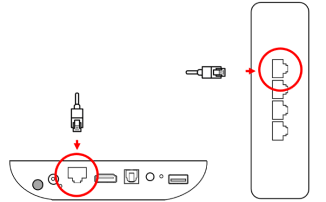
Saya menghubungkan penyahkod tv saya dengan tv saya
Sambungkan kabel HDMI antara penyahkod TV Connect dan TV anda.
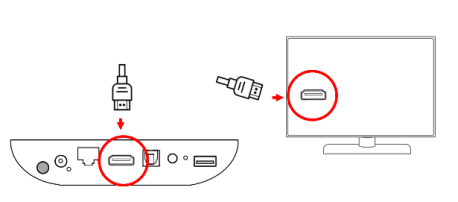
Saya menyambungkan penyahkod tv saya
Untuk memulakan penyahkod SFR Connect anda, sambungkan kabel kuasa ke bahagian belakang penyahkod dan sambungkannya ke saluran elektrik.
Pastikan butang ” Hidup/mati “Sama ada di kedudukan” Kita »»
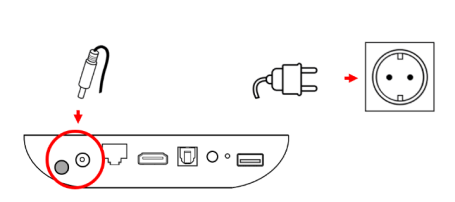
Saya memasukkan bateri di kawalan jauh saya
Sebelum memulakan penyahkod TV anda, Masukkan 2 bateri dalam kawalan jauh anda.
Saya mengkonfigurasi penyahkod tv saya
Saya mengaitkan kawalan jauh saya
Untuk memasangkan kawalan jauh Bluetooth anda:
- Poskan kawalan jauh pada jarak kira -kira 20 cm dari penyahkod TV SFR Connect.
- Tekan kekunci secara serentak okey Dan – Sehingga petunjuk “berpasangan” muncul di skrin.
Langkah berpasangan Bluetooth ini boleh diluluskan dengan menekan butang Kembali alat kawalan jauh.
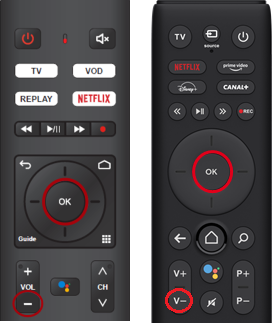
Untuk tahu
Untuk tahu
Secara lalai, kawalan jauh anda dikaitkan dengan inframerah dengan penyahkod anda. Oleh itu, ia berfungsi dengan menunjuk kawalan jauh.
Saya menyambungkan penyahkod tv saya ke internet
Ethernet. Untuk memanfaatkan sepenuhnya program HD dan 4K, kami mengesyorkan agar anda menyambungkan penyahkod TV Connect anda ke kotak anda menggunakan kabel Ethernet, jika anda mempunyai satu.
Sambungkan kabel Ethernet ke bahagian belakang penyahkod dan sambungkannya ke kotak anda.
Dalam wifi. Dalam menu “Tetapan / Rangkaian dan Internet”, senarai rangkaian WiFi ditawarkan kepada anda (jika perlu, tekan ” Tunjukkan semua “ Untuk menggunakan senarai penuh rangkaian WiFi). Pilih rangkaian WiFi. Sekiranya boleh, pilih rangkaian WiFi 5 GHz (lebih sesuai untuk aliran video). Kemudian masukkan kata laluan yang dikaitkan dengan rangkaian wifi ini.
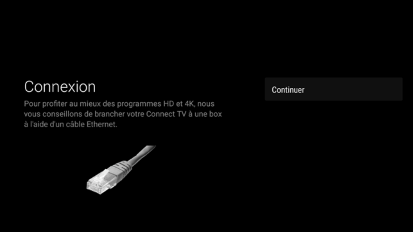
Untuk tahu
Untuk tahu
Jangan sambungkan ke akses atau terminal wifi awam. Ia akan dikesan sebagai tidak sah kerana kadar aliran jenis sambungan ini tidak mencukupi untuk aliran video.
Perasan. Fungsi WPS (jika tersedia di kotak anda) memungkinkan untuk menyambungkan penyahkod WiFi anda: Pilih pilihan dan tekan butang WPS di kotak anda. Pertukaran kod akses akan dijalankan secara telus di antara kotak anda dan sambungkan TV.
Saya mengkonfigurasi bahagian android dari dekoder saya
Beberapa langkah ditawarkan oleh Google, khususnya:
- Pilihan bahasa,
- Konfigurasi Google (sambungan ke akaun Google untuk menggunakan Google Play Store, Syarat Penggunaan),
- Mengemas kini aplikasi.
Saya mengesahkan atau membuat akaun
Sekiranya TV Sambungan anda adalah penyahkod utama anda, dan pemasangannya berlaku pada baris tetap anda, maka TV Connect akan disambungkan secara automatik ke akaun anda.
Jika tidak, skrin di bawah akan muncul dan anda perlu memasukkan pengenal dan kata laluan SFR anda. Mereka dihantar kepada anda oleh SFR, melalui e-mel dan SMS, pada masa pengaktifan garis anda.
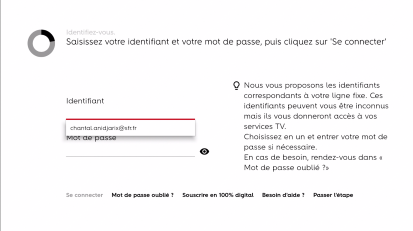
Pengenal SFR atau Red anda membolehkan anda mencari semua saluran yang termasuk dalam langganan anda.
Untuk menyambung ke akaun anda:
- Masukkan alamat e-mel anda (@SFR.FR atau @neuf.FR atau E-mel Peribadi), Newi atau nombor talian mudah alih SFR anda atau merah yang anda gunakan untuk menyambung ke kawasan pelanggan anda.Anda boleh menyemak pengenal untuk digunakan dalam akaun pelanggan SFR anda (PC sahaja: pilih baris anda kemudian pergi ke bahagian TV / VOD> Pengenal TV.
- Kemudian berikan kata laluan yang sepadan.
Untuk membuat akaun:
- Maklumkan nama anda, nama pertama (s).
- Kemudian alamat e -mel dan kata laluan anda (alamat e -mel dan kata laluan akan menjadi pengenal anda).
Surat akan dihantar secara automatik kepada anda melalui e-mel hanya setelah membuat akaun anda. Anda kemudian boleh menyimpan unsur -unsur ini dan kemudian mencari mereka jika perlu.
Untuk diperhatikan
Untuk diperhatikan
Sekiranya anda seorang pelanggan tetap dan mudah alih, disarankan untuk memihak kepada penggunaan SFR atau pengenal tetap merah.
Saya memuktamadkan pemasangan saya
Yang harus anda lakukan ialah membuat pilihan anda mengenai parameter SFR:
- Perlindungan Data Peribadi Anda,
- Kod Peribadi: Diaktifkan jika anda ingin mendapatkan langganan atau penyewaan/ pembelian program TV,
- Kod Ibu Bapa: Untuk melarang akses ke program -18 hingga bawah umur,
- Pilihan Tema: Gelap atau Jelas.
Decoder TV Sambung Saya Kini Sedia Digunakan.
Untuk lebih lanjut
Pengesahan atau penciptaan akaun google adalah langkah pilihan
Sesungguhnya, anda boleh menggunakan penyahkod TV SFR Connect dan perkhidmatan SFR TV sebaik sahaja SFR atau akaun merah anda selesai. Sebaliknya, untuk memuat turun aplikasi dari Google Play Store, anda perlu memasukkan akaun Google. Dan anda mesti menerima syarat penggunaan dan peraturan kerahsiaan Google.
Petua & petua
Saya mempunyai pilihan pelbagai TV SFR: Cara Menghubungkan Decoder TV Sambungan Kedua Saya ?
Dalam decoder pertama atau pilihan Multi-TV, penyahkod TV Connect dipasang secara identik. Untuk mengetahui lebih lanjut mengenai pemasangan penyahkod TV Connect kedua, baca langkah -langkah di atas.
Cara menyambungkan penyahkod saya ke bar bunyi atau pawagam rumah ?
Sekiranya televisyen anda baru -baru ini:
Sambungkan TV Sambungkan anda ke TV anda menggunakan kabel HDMI yang dibekalkan dalam pembungkusan dan kemudian sambungkan bar bunyi atau pawagam rumah anda ke TV anda di port arka HDMI.
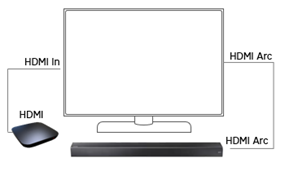
Sekiranya televisyen anda lebih tua:
Sambungkan bar bunyi anda di TV anda di port HDMI kemudian sambungkan TV Connect anda ke bar bunyi anda menggunakan kabel HDMI yang dibekalkan.
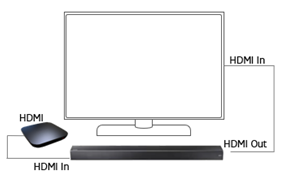
Cara Menghubungkan Decoder Saya ke Projektor Video ?
Sambungkan TV Sambungkan anda ke port HDMI pada projektor video anda menggunakan kabel HDMI yang dibekalkan.
Cara Menghubungkan Decoder SFR TV saya ke Rangkaian WiFi Swasta saya ?
Dari penerimaan menu penyahkod anda, pilih ” Tetapan “Dan tekan” okey »».
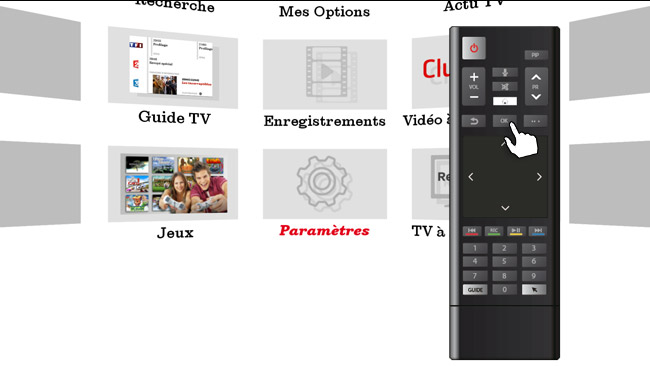
Saya mengaktifkan wifi
Pergi ke bahagian ” Tanpa wayar “Dan aktifkan WiFi dengan meletakkan diri anda” Tidak “Di sebelah kanan atas dan tekan” okey »».
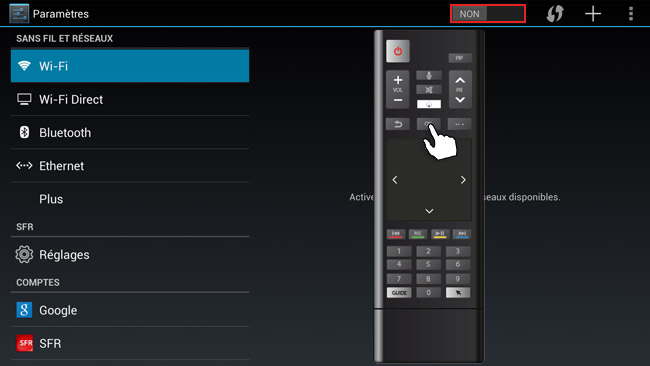
Saya memilih mod WPS
Pilih logo WPS dan tekan ” okey »».
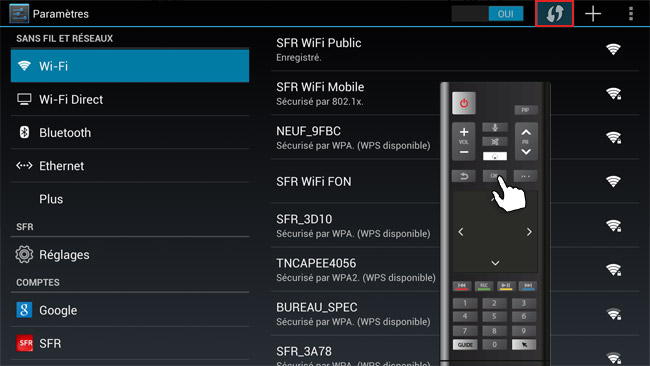
Saya melancarkan WPS di kotak saya
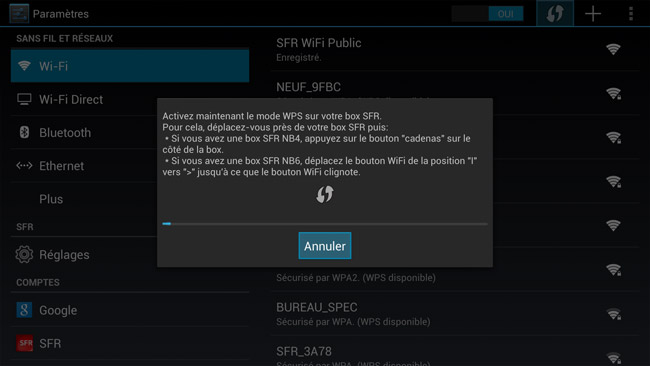
Penyahkod saya dan kotak saya berkomunikasi
Sebaik sahaja penyahkod mendapati kotak anda, sambungannya ditubuhkan.
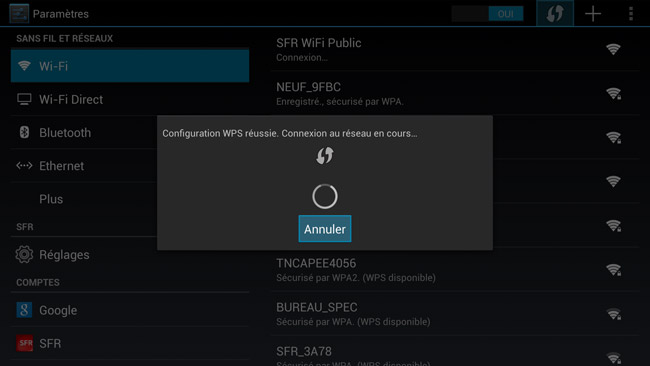
Sambungannya beroperasi
Anda disambungkan ke rangkaian WiFi anda, tekan ” okey »».
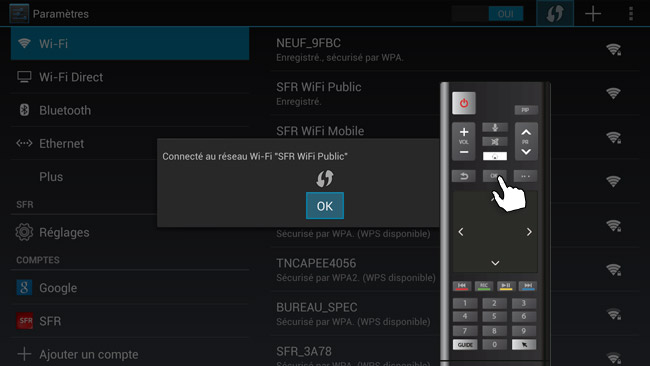
Dekoder dan kotak saya disambungkan secara wayarles, melalui rangkaian WiFi peribadi saya: Saya akan menikmati perkhidmatan TV dalam talian !
Saya mahu menyambungkan penyahkod saya tanpa fungsi WPS dari kotak saya
Saya perhatikan kunci keselamatan saya
Saya perhatikan ” Nama Rangkaian WiFi “(SSID) dan” Kunci Keselamatan WiFi »Didaftarkan pada label di bahagian belakang kotak saya.

Saya mengakses parameter penyahkod saya
Dari penerimaan menu penyahkod anda, pilih ” Tetapan “Dan tekan” okey »».
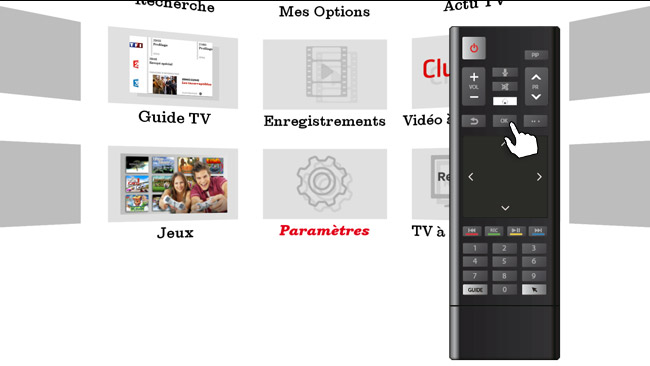
Saya mengaktifkan wifi
Pergi ke bahagian ” Tanpa wayar “Dan aktifkan WiFi dengan meletakkan diri anda” Tidak “Di sebelah kanan atas dan tekan” okey »».
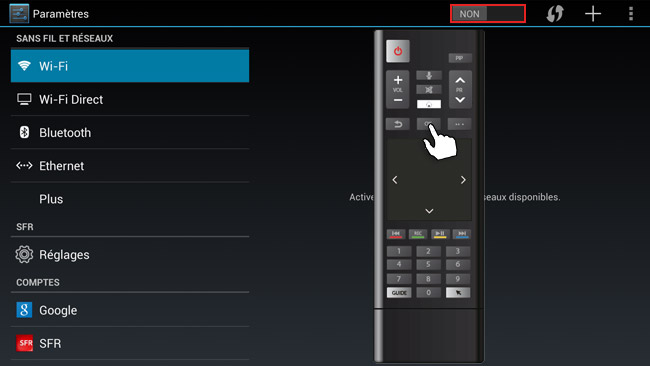
Saya memilih rangkaian wifi peribadi saya
Dalam senarai rangkaian yang ada, pilih nama rangkaian peribadi anda dan klik pada ” okey»».
Saya merebut kunci keselamatan saya
Masuk ke ” Kunci Keselamatan WiFi “Sebagai kata laluan dan tekan” okey »».
Sambungannya beroperasi
Anda disambungkan ke rangkaian WiFi anda !



